Apple Music a Spotify sú dosť podobné platformy. Ale nie vždy sa to tak cíti. Vezmite si napríklad verejné „komunitné“ zoznamy skladieb. Sú ľahko dostupné v Spotify, o niečo menej v Apple Music. V skutočnosti však existujú na streamovacej platforme Apple.
Obsah
- Súvisiace:
- Základy
- Ako zdieľať zoznam skladieb v Apple Music
-
Ako nájsť verejné zoznamy skladieb v Apple Music
- Ako uložiť verejné zoznamy skladieb na váš iPhone alebo iPad
- Súvisiace príspevky:
Súvisiace:
- Ako zistiť, koľko skladieb máte vo svojej knižnici Apple Music alebo Spotify
- 17 tipov Apple Music, ktoré rozhýbu váš svet počúvania
- Ako nájsť a zobraziť Apple Music Replay
Či už ste nejaký čas používateľom Apple Music, alebo len prechádzate na platformu zo Spotify, tu je všetko, čo by ste mali vedieť o vytváraní a vyhľadávaní verejných zoznamov skladieb.
Základy
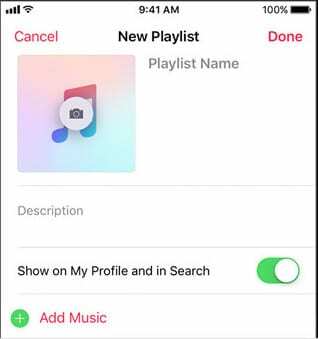
Playlisty fungujú v Spotify a Apple Music trochu inak. V službe Spotify môžu byť zoznamy skladieb verejné alebo súkromné. V Apple Music sú verejné zoznamy skladieb technicky zdieľané zoznamy skladieb.
Vytvorenie zdieľaného zoznamu skladieb je v Apple Music celkom jednoduché:
- Otvorte aplikáciu Apple Music.
- Nájdite skladbu a stlačte a podržte. V zobrazenej ponuke vyberte položku Pridať do zoznamu skladieb. Môžete tiež vytvoriť nový zoznam skladieb v časti Knižnica > Zoznamy skladieb.
- Odtiaľ by ste mali vidieť tlačidlo, ktoré hovorí Zobraziť v mojom profile a vo vyhľadávaní pod popisom. Takto vytvoríte verejný zoznam skladieb.
- Po stlačení tohto prepínača bude zoznam skladieb dostupný pre kohokoľvek v Apple Music, ktorý si môže vypočuť a pridať do svojej vlastnej knižnice.
Stojí za zmienku, že túto možnosť nemusíte vidieť, ak nemáte profil v Apple Music. Podobne môžete naraziť aj na problémy, ak váš profil nie je verejne viditeľný. Môžete si vytvoriť profil Apple Music alebo zmeniť nastavenia profilu tak, že prejdete na Pre teba a kliknutím na ikonu osoby.
Ako zdieľať zoznam skladieb v Apple Music
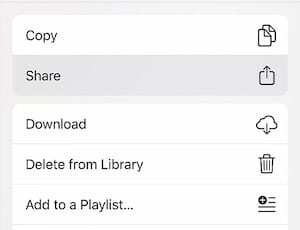
Ak by ste chceli zdieľať niektorý zo svojich verejných zoznamov skladieb so svojimi priateľmi, nemusíte im posielať jeho názov na vyhľadávanie. V skutočnosti im to môžete poslať priamo.
To sa líši v závislosti od platformy, na ktorej sa práve nachádzate. V prípade zariadení so systémom iOS stačí klepnúť na ikonu s tromi bodkami a ikonu Zdieľať hárok. Na počítačoch je to ikona s tromi bodkami a potom tlačidlo Zdieľať zoznam skladieb. Pre používateľov systému Android je to hárok zdieľania v štýle Android.
Odtiaľto môžete posielať zoznamy skladieb Apple Music širokej škále kontaktov cez Správy, Mail, Twitter, Facebook, AirDrop alebo prostredníctvom iných aplikácií.
Len si všimnite, že príjemca musí byť tiež predplatiteľom Apple Music, aby si skutočne vypočul zoznam skladieb.
Ako nájsť verejné zoznamy skladieb v Apple Music
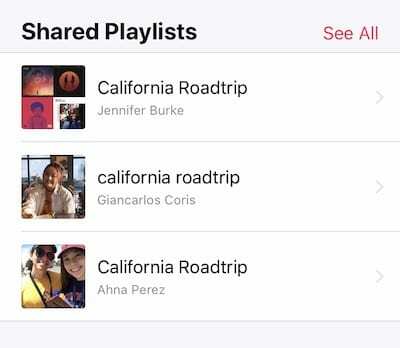
Existuje niekoľko spôsobov, ako skutočne nájsť zoznamy skladieb vytvorené inými používateľmi Apple Music.
- Najjednoduchším spôsobom je jednoducho prijať zoznam skladieb od priateľa alebo člena rodiny, samozrejme.
- Ďalším bežným spôsobom je jednoducho ich objaviť v časti Pre vás pod podnadpisom „Pozrite sa, čo počúvajú priatelia“. Majte na pamäti, že všetky skladby, albumy alebo zoznamy skladieb, ktoré sa objavia v tomto zozname, sú len od ľudí vo vašom zozname priateľov.
- Ak chcete nájsť verejný zoznam skladieb od niekoho mimo vášho zoznamu priateľov, musíte ho vyhľadať. Stačí klepnúť na Hľadať v pravom dolnom rohu a zadať dopyt. V zozname výsledkov prejdite nadol, kým neuvidíte „Zdieľané zoznamy skladieb“.
Keď nájdete zoznam skladieb, ktorý sa vám páči, môžete si ho jednoducho vypočuť alebo pridať kópiu zoznamu skladieb do svojej knižnice.
Ako uložiť verejné zoznamy skladieb na váš iPhone alebo iPad
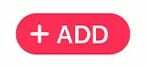
Ak nájdete úžasný zoznam skladieb plný džemov, ktorý by ste chceli pridať do svojej knižnice, môžete. Existuje na to niekoľko možností.
Prvým je jednoducho ťuknúť na + Pridať v hornej časti verejného zoznamu skladieb (alebo zoznamu skladieb priateľa). Týmto sa zoznam skladieb uloží do vašej knižnice.
Existuje však niekoľko výhrad k tejto metóde. Ak vlastník zoznamu skladieb pridá alebo odstráni nejaké skladby, prejaví sa to na vašej kópii zoznamu skladieb. Apple Music totiž predvolene uchováva uložené zoznamy skladieb oddelene od vašej skutočnej knižnice.
Vo všeobecnosti môžete skladbu pridať do zoznamu skladieb v Apple Music bez toho, aby ste ju pridali do svojej knižnice. Apple vysvetľuje proces vo svojom tu je biely papier.
Ak si chcete ponechať presnú kópiu zoznamu skladieb vo svojej knižnici, môžete toto správanie zmeniť v Nastaveniach. Stačí prejsť na Nastavenia —> Hudba a stlačiť prepínač vedľa položky Pridať skladby do zoznamu skladieb.
Ste fanúšikom Apple hudby? Aké sú niektoré z posledných vylepšení, ktoré vám skutočne spríjemnia deň? Aké ďalšie funkcie by mal Apple zaviesť v Apple Music. Dajte nám vedieť pomocou komentárov nižšie.

Mike je novinár na voľnej nohe zo San Diega v Kalifornii.
Hoci sa venuje predovšetkým spoločnosti Apple a spotrebiteľským technológiám, má skúsenosti s písaním o verejnej bezpečnosti, miestnej samospráve a vzdelávaní pre rôzne publikácie.
V oblasti žurnalistiky nosil niekoľko klobúkov vrátane spisovateľa, redaktora a spravodajského dizajnéra.